本ページはプロモーションが含まれています
ポルカドットのウォレットの中に「polkadot{.js}」と言うデスクトップウォレットと「polkadot{.js} extension(ポルカドット エクステンション)」という、GoogleChrome拡張機能を利用したポルカドットウォレットがあります。これらのウォレットを利用すると、ポルカドットを送受金したり、ポルカドットのプロジェクトに参加したりすることができます。ここでは、初心者の方にもわかりやすくポルカドットウォレット「polkadot{.js}」と「polkadot{.js}extension」の使い方を解説します。
なお、ポルカドットを長期で安全に保管したい場合は、「Ledger Nano S(X)」というハードウェアウォレットを使用することを推奨します。Ledger Nano S(X)に関しては以下で解説しています。
ポルカドット(DOT)をLedger Nano S(X)で保管する方法。画像つきで初心者にもわかりやすく解説。
また、ポルカドットについて詳しくは以下でも解説していますので参考にしてください。
ポルカドット(DOT)とは?初心者にわかりやすく、今後・将来性・歴史・仕組みを解説した入門ページ
ポルカドット(DOT)の買い方・購入方法を初心者にもわかりやすく解説!注意点・取引所比較・手数料まで紹介!
ポルカドット(DOT)のおすすめウォレットは?安全に保管する方法とウォレットの基礎知識を紹介
★ポルカドットを買うならGMOコインがおすすめ!★
目次
ウォレットとは?
そもそも仮想通貨のウォレットとは、どのようなものなのでしょうか?仮想通貨のウォレットは、パソコンやスマホ、そしてその他の端末などに仮想通貨を入れるための財布のようなものを指します。
ウォレットの多くはパソコン・スマホ・電子機器にソフトをインストールするなどして使います。ウォレットは、仮想通貨を送ったり受け取ったりするためや、長く安全に保管するために利用され、用途に合わせていくつかの種類を使い分けるのが普通です。

ウォレットは、以下のようにおおまかに分類することができます。
1 送受金するための決済アプリ
→「モバイルウォレット」「デスクトップウォレット」と呼ばれるもの
※今回解説するpolkadot{.js}とpolkadot{.js} extensionはこちら
2 長期で保管するための金庫代わり
→「ハードウェアウォレット」と呼ばれるもの
仮想通貨を送受金するために作られている決済アプリのようなウォレットは、スマホやパソコンにソフトをインストールして使います。長期で保管するための金庫の代わりとして使われるウォレットは、専用の端末を購入し、そこに仮想通貨を入れて保管します。
このように、ウォレットの使い分けをすることで、便利にそして安全に仮想通貨を使用することができるのです。
ポルカドット対応のモバイルウォレット
なお、今回紹介するポルカドットウォレット「polkadot{.js}」「polkadot{.js} extension」は基本デスクトップで利用するウォレットですが、ポルカドットに対応しているモバイルウォレットもあります。
「polkawallet」や「Parity Signer(https://www.parity.io/technologies/signer/)」というウォレットアプリはスマホで簡単に操作が可能です。ポルカドットに関連するプロジェクトのトークンをスマホで保管したり送受金したい方にはおすすめです。これらのウォレットに、今回紹介するpolkadot{.js}extensionで作成したウォレットアカウントを同期することも可能です。
ポルカドット(DOT)のおすすめウォレットは?安全に保管する方法とウォレットの基礎知識を紹介
ポルカウォレット(Polkawallet)の使い方をわかりやすく解説!ステーキングして報酬を受け取る方法も紹介!
polkadot{.js}(extension)とは
「polkadot{.js}」はポルカドットのステーキングや、様々なプロジェクトに参加できたり、ポルカドットのブロック作成状況やガバナンスについて確認することができる多機能デスクトップウォレットです。polkadot{.js}extensionと連携することで、簡単にアカウントを作成することができます。
「polkadot{.js} extension(ポルカドット エクステンション)」は、GoogleChrome拡張機能を利用したウォレットです。イーサリアムの代表的なGoogleChrome拡張のウォレット、「MetaMask」を使ったことがある方は、それをイメージしていただくといいかもしれません。イーサリアムに関連したプロジェクトを利用する際、MetaMaskと連携し、ガス代の支払いなどをMetaMask経由で行います。そのような使い方を、ポルカドットではpolkadot{.js}extensionでは行うことができます。
polkadot{.js}やpolkadot{.js} extensionは、ポルカドットを開発したギャビンウッド氏が設立したParity Technologies社が開発するウォレットです。ノンカストディアルと呼ばれる、仮想通貨の鍵(秘密鍵)を第三者に預けない方法でポルカドットを保管することができます。安全性が高い代わりに、パスワードや復元フレーズは自分で管理しなければなりませんので、初心者の方は正しい知識を持って利用するようにしましょう。
polkadot{.js}の基本的な使い方
polkadot{.js}を利用する場合、まず最初にpolkadot{.js} extensionでアカウントを作成します。
polkadot{.js} extensionをGoogleChromeへ追加する
polkadot{.js} extensionの公式サイトへアクセスします。
https://polkadot.js.org/extension/
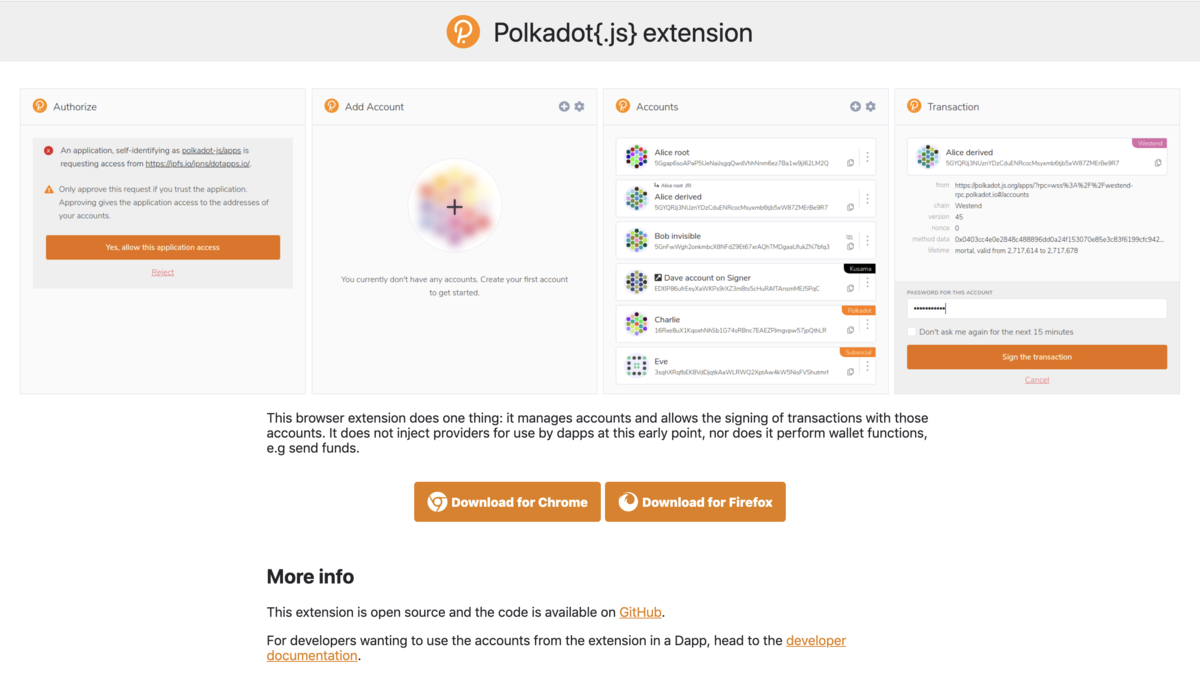
お使いのブラウザ「Chrome」「Firefox」どちらかを選択します。Brave BrowserでもChromeの拡張ウォレットをダウンロードすることができますが、safariではダウンロードすることができないので注意です。

「Chromeに追加」を選択します。

「拡張機能を追加」を選択します。

こちらがブラウザの右上に表示されれば、追加完了です。
アカウント作成
続いて、アカウントを作成していきます。

ブラウザの右上にあるパズルのピースのような形のアイコンを選択します。その後「polkadot{.js} extension」を選択します。

確認事項が表示されます。ポルカドットウォレットの情報取得について記載されています。確認したら同意します。

「+」を選択し、新しいアカウントを作成します。
12単語のリカバリーフレーズが表示されます。このリカバリーフレーズはウォレットを復元するためのパスワードのようなものです。今後、別のアプリでウォレットを復元する際などに必要になります。逆に、このリカバリーフレーズさえあればウォレットを復元できてしまうので、紙に記載するなどして、流出してしまわないよう注意してください。

次の画面では、ネットワークを選択します。デフォルトでは、ポルカドット系のプロジェクトのトークン(仮想通貨)に対応したウォレットアカウントを作成することになっています。ポルカドットのアカウント、KUSAMAのアカウント、といった個別のアカウントを作成することもできます。
アカウントの名前と、アカウントのパスワード(送金などの際に利用します)を設定し、アカウントを追加します。

なお、すべてのアカウントに対応したアドレスでは、取引所からポルカドットやKSMを送った際に受け取ることができない場合があります。その場合は作成したアカウントを表示し(上の画面)で、メニューを開き、ネットワークを選択する(「Allow use on any chain」の部分を選択する)と、KUSAMAなどのネットワークのアドレスが表示されます。
これで、アカウント・アドレスの作成が完了しました。作成したアドレス宛へポルカドットを送金すれば、アドレスにポルカドットが届きます。
例えば、GMOコインで購入したポルカドット(DOT)を今回作成したウォレットへ送金する方法は以下で詳しく解説しておりますので、参考にしてください。
GMOコインでポルカドット(DOT)を送金する方法!注意点・おすすめウォレットなどをわかりやすく解説!
polkadot{.js}でアカウントを確認する
続いて、Polkadot{.js} extensionで作成したウォレットの中身をPolkadot{.js}で確認する方法を解説します。ポルカドットに対応、かつ12単語のリカバリーフレーズに対応しているウォレットアプリと連携すれば、どのウォレットでも中身を確認することができます。

アクセスすると、確認事項が表示されます。アプリケーションへのアクセスを許可します。

画面上部の「Accounts」から「アカウント」を選択します。もし、ポルカドット以外のトークンを確認したい場合は、画面左上部のポルカドットマークを選択すると、他のトークンに切り替えることができますので、切り替えた後に「Accounts」から「アカウント」を選択してください。
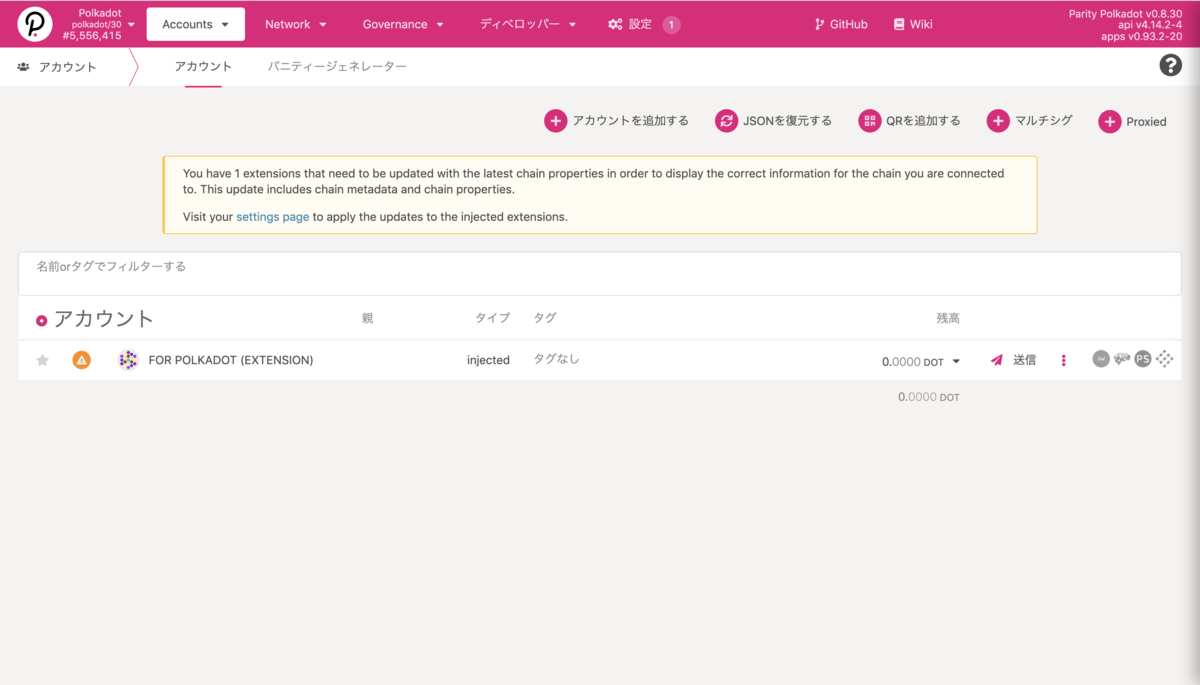
すると、先ほど作成したアカウントと、入金したポルカドットが表示されていると思います。このようにして確認することができます。
ポルカドットウォレットから送金する方法
作成したアカウントから、ポルカドットなどのトークンを送る際はアカウント部分に表示されている「送信」を選択すれば、別のウォレットへ送金することができます。

「アカウントに送信する」に送り先のアカウントを入力し「量」の部分に送りたいポルカドット(DOT)の数を入力し、「送信を作成」を選択して送信します。
ポルカドットを送る際には、手数料がかかるので注意しましょう。
ステーキングする方法
続いてpolkadot{.js}でステーキングのやり方を解説します。
なお、ステーキングにはリスクがあります。ステーキングする際はリスクを認識した上で行うようにしてください。トラブルがあっても、すべて自己責任となりますのでご注意ください。
ステーキングについて詳しくは以下で解説しています。
ポルカドットのステーキング方法をわかりやすく解説!初心者でもできる仮想通貨を増やす方法と注意点を紹介!

「Network」から「ステーキング」を選択します。

「Account actions」を選択し「Nominator」を選びます。ステーキングする場合も、あらかじめDOTがウォレットアカウントに入っている必要があります。

ステーキングする予定のDOTが入ったアカウントを選択します。「value bonded」にステークしたい数量を入力します。なお、ステーキングする際に少し手数料がかかるため、ステーキングしたい数量ぴったりしかアカウントに入っていない場合は、すべてをステーキングすることができません。手数料分、少し多めに入れておきましょう。(画面はKUSAMAのステーキング画面ですが、ポルカドットも同様の画面になっています)
また、ポルカドットの場合、ステーキングしたポルカドット(DOT)は28日間ロックされ、動かすことができなくなります。

ステーキングするバリデーターを選びます。ポルカドットは、ネットワークの処理に不正がないか検閲をする人を「バリデーター」と呼びます。「バリデーター」はノードと呼ばれる拠点を立ち上げる必要があるので、そこまで簡単になることはできません。ただ、信頼できるバリデーターを選ぶ立場の「ノミネーター」にポルカウォレットなどを使いステーキングすれば、なることができます。
ノミネーターはどのバリデーターが信頼できるのか選び、ステーキングします。選んだバリデーターが不正検閲をするなどし、ネットワークに貢献した場合バリデーターとともに報酬を得ることができます。ただし、バリデーターが不正を行うなどすると、バリデーターとともにペナルティを受け、ステーキングしたポルカドットを没収されてしまうなどのリスクがあります。
つまり、ノミネーターは信頼できるバリデーターを選んでステーキングする必要があります。報酬がもらえるステーキングですが、上記のようなリスクがあることを認識した上で行うようにしましょう。
バリデーターやノミネーターについて詳しくは以下で解説しています。
ポルカドットの仕組みをわかりやすく解説!リレーチェーン/パラチェーン/バリデーター/ノミネーターetc.を理解する
なお、バリデーターの詳細を見るためには少し前の画面に戻り、「Account actions」ではなく「Overview」を選択します。

バリデーターが一覧で表示されます。記載されている数値は以下のような意味を持ちます。
「other stake」…ノミネートされているDOTの合計数量です。カッコ内はそのバリデーターを選んでいるノミネーターの数です。256人が一人のバリデーターの上限となっており、ステーキングしている数量の上位256人までが報酬を得ることができます。
「own stake」…バリデーター自身がステークしている数量です。
「commission」…手数料。バリデーターにノミネーターが支払う手数料で、受け取る報酬から引かれます。
「point」…そのバリデーターが獲得しているシステム内のポイントです。高い方が良いです。
※ポルカウォレット(polkawallet)を利用してステーキングすると利回りも確認することができます。
ポルカウォレット(Polkawallet)の使い方をわかりやすく解説!ステーキングして報酬を受け取る方法も紹介!
これらを参考に、バリデーターを決定します。また、バリデーター名を選択することでより詳しいバリデーターの情報を見ることができます。バリデーターによっては、Webサイトを持っており、Webサイトで自身の情報発信をしているバリデーターもいるので、情報を収集してみるといいでしょう。
日本語で情報発信しているバリデーターの例
stake fish(https://stake.fish/ja/)

トランザクションの確認画面に移ります。ここで手数料が確認できます。問題なければ「Sign and Submit」を選択します。続いてアカウント作成時に設定したパスワードを入力します。
これでステーキングは完了です。ステーキングした後は2日間ほど報酬は受け取れません。2日以降、ステーキングが成功すれば自動的にアカウント内へDOTが振り込まれます。振込み状況はアカウントの右端のひし形のドットを選択するか、Subscan(https://polkadot.subscan.io/)こちらのサイトでアドレスを入力して検索すれば確認することができます。
パラチェーンオークション・クラウドローンに参加する方法
ポルカドットのパラチェーンオークションやクラウドローンについて詳しくは以下をご覧ください。
【完全版】ポルカドットのパラチェーンオークションとは?参加方法は?初心者にもわかりやすくポルカドットの今後を解説!
クラウドローンに参加するためには、「Network」→「パラチェーン」→「Crowdlaon」を選択します。ここから先はまだポルカドットのクラウドローンが行われていないため、表示されないと思います。すでにポルカドットの姉妹プロジェクト「KUSAMAネットワーク」で行われているクラウドローンの画面を参考に解説していきます。

こちらの画面のように、クラウドローンが行われている間はプロジェクトが表示されています。ロックしたいプロジェクトの「Contribute」を選択します。

「The amount contribute from this account.」の部分にロックしたいDOTの数量を入力します。ちなみに、送金手数料がかかるので1DOT保有していて1DOTをロックする、ということはできません。送金手数料を引いた数量しかロックできないので、保有数量から送金手数料を引いた額を入力しましょう。(Contributeを選択すると手数料が確認できます)
次の画面で送金のトランザクションを確認することができます。「Sign and Submit」を選択し、最終確認画面でポルカドットウォレットのパスワードを入力すればロック完了です。数量の入力などに問題がなければ、無事にロックされると思います。
無事にロックできたかどうかは自分のアカウント画面で確認できます。

アカウント残高が減っているかを確認するか、画面赤枠のボタンをクリックし、トランザクションを確認します。トランザクションのResultに緑色のチェックが付いていれば大丈夫です。赤色のバツになっている場合は失敗していると思います。
ポルカドットウォレット「Polkadot{.js} 」を利用すれば、ポルカドットやKUSAMAのパラチェーンオークションの状況を見たり、パラチェーンオークションのクラウドローンに参加したり、ポルカドットのステーキングを行なったりすることができます。ポルカドットのことをよく知りたい方は、ぜひ色々といじってみていただければと思います。
関連記事
ポルカドット(DOT)の買い方・購入方法を初心者にもわかりやすく解説!注意点・取引所比較・手数料まで紹介!
KUSAMAパラチェーンオークションとは?クラウドローン参加方法と注意点。ポルカドットの今後についても考察
Acala(ACA)とは?ポルカドット関連プロジェクトを初心者にもわかりやすく解説!特徴・今後・将来性は?
スポンサー

